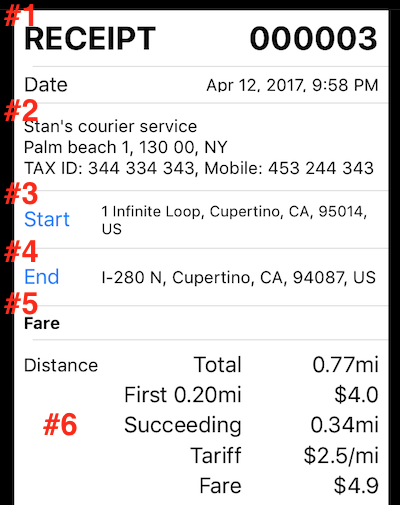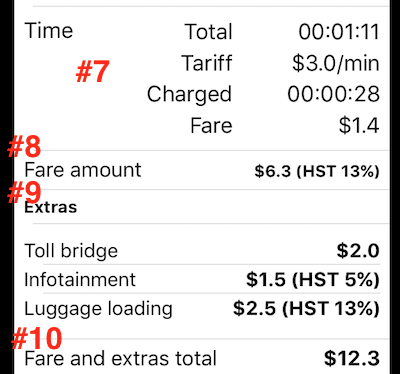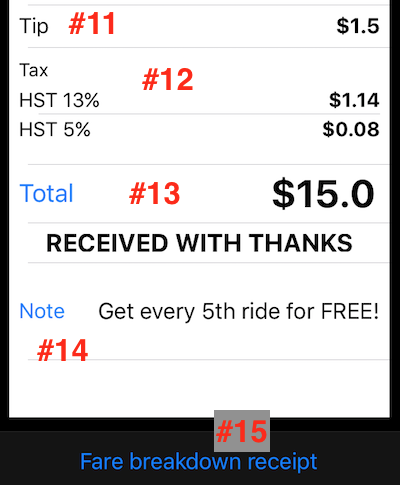Überweisungsschein für Fahrkarten und Extras (+ Tax)
Detaillierte Quittung zeigt mehr Informationen über den Tarif, Extras und Steuern. Da es wirklich länger sein kann, schneide ich es hier in mehreren Teilen:
# 1 Quittungskopf Sie können den Text in den erweiterten Einstellungen konfigurieren.
# 2 Cab / Company Informationsfeld und Schaltfläche. Tippen Sie auf eine blaue Schaltfläche, um Erweiterte Einstellungen zu öffnen, in denen Sie einstellen können, was hier angezeigt wird.
# 3 Reise Startadresse. Wieder ist es ein Knopf. Sie können dies so einrichten, dass es in den erweiterten Einstellungen automatisch ausgefüllt wird, oder Sie können immer die blaue Schaltfläche “Start” verwenden, um die Adresse einzugeben.
# 4 Wie # 3, gilt aber für den Endpunkt einer Reise.
# 5 Tarifabschnitt, um die Tarifdetails für die angezeigte Zeit und Entfernung anzuzeigen.
# 6 Fahrpreisdetail.
Der Empfang wird fortgesetzt:
# 7 Zeit Tarif Detail.
# 8 Gesamtstrecke und Zeitfahrpreis.
# 9 Extras Abschnitt. Listet alle Extras für die Reise einschließlich ihrer Steuern auf.
# 10 Gesamtpreis und Extras.
Der Empfang wird fortgesetzt:
# 11 Tipp oder Rabattbereich. Zeigt entweder die Rabattspitze an, die als Ergebnis der manuellen Anpassung des Gesamtwerts berechnet wird.
# 12 Steuerabteilung. Zeigt eine Zeile für jeden Steuersatz an.
# 13 insgesamt. Dies ist ein Feld und eine Schaltfläche. Tippen Sie auf eine Schaltfläche, um den Gesamtbetrag anzupassen. Wenn der Preis 9,4 US-Dollar beträgt und der Kunde 10 US-Dollar angibt und erwartet, dass dies auf einer Quittung angezeigt wird, verwenden Sie das.
# 14 Quittungsnotiz. Sie können auf einen “Notiz” -Button tippen, um den Hinweis für diesen Beleg einzugeben. Außerdem können Sie einen “vordefinierten” Text für die Notiz einrichten, bis Sie ihn auf einem bestimmten Beleg überschreiben.
# 15 Quittentyp-Selektor. Ermöglicht die Auswahl eines anderen Quittentyps zur Anzeige.
Verwandte Links: